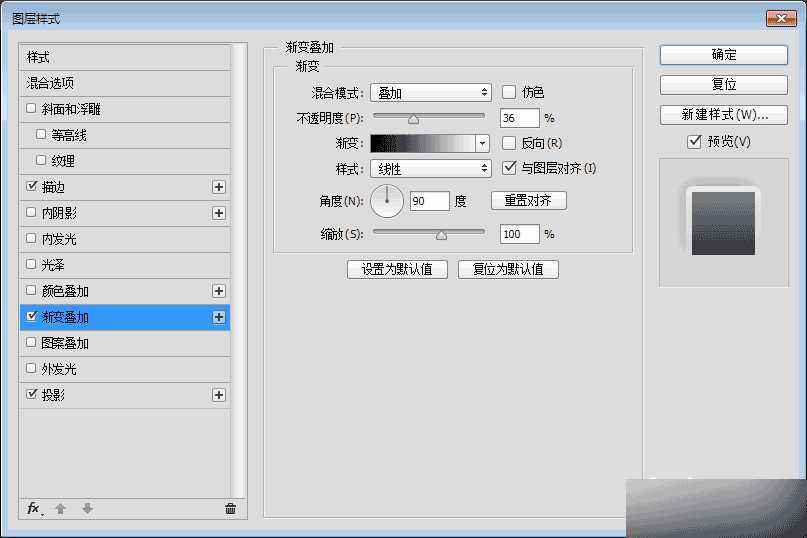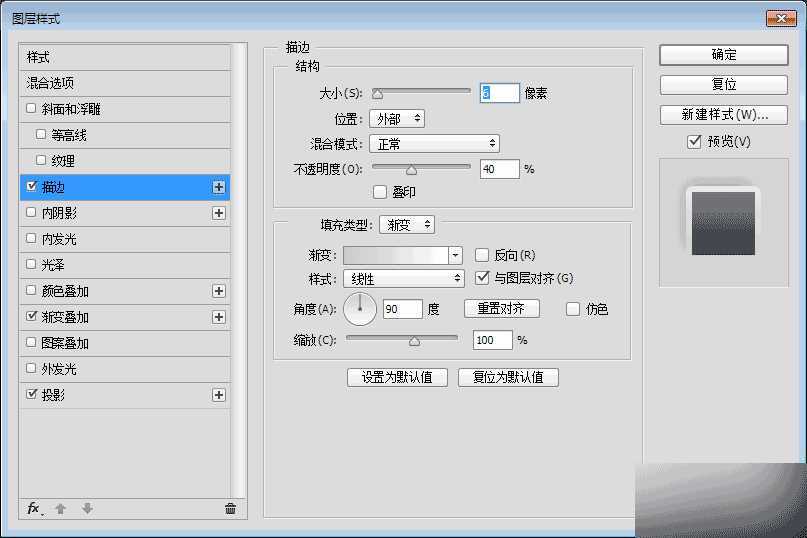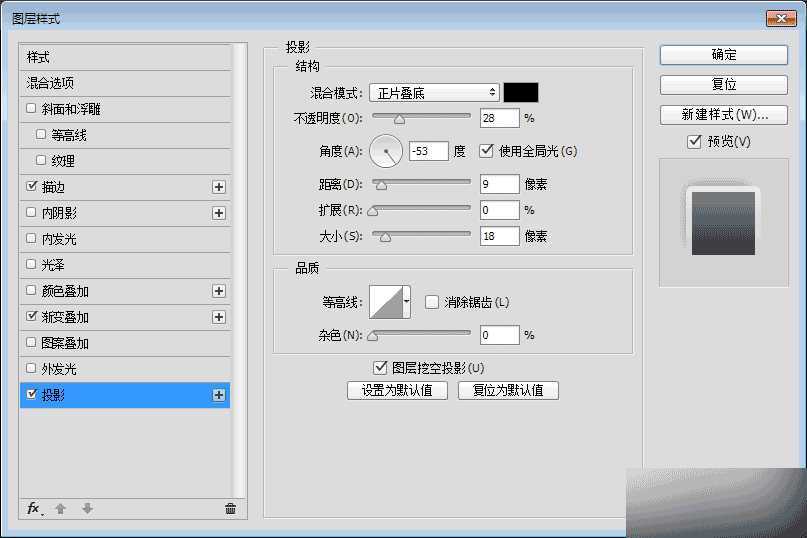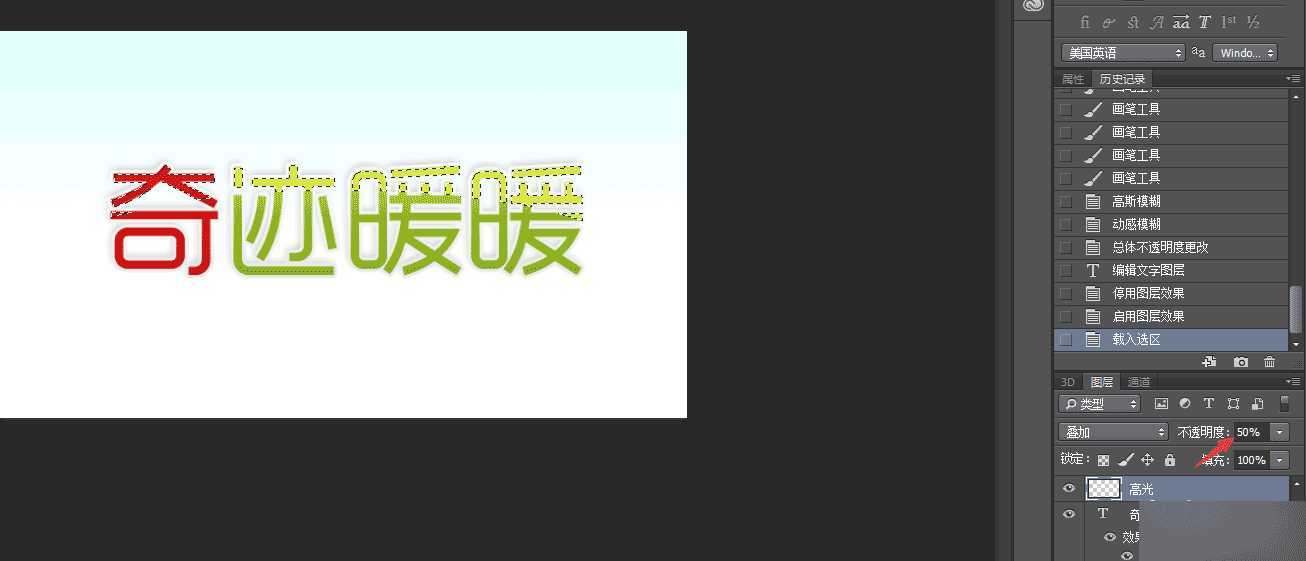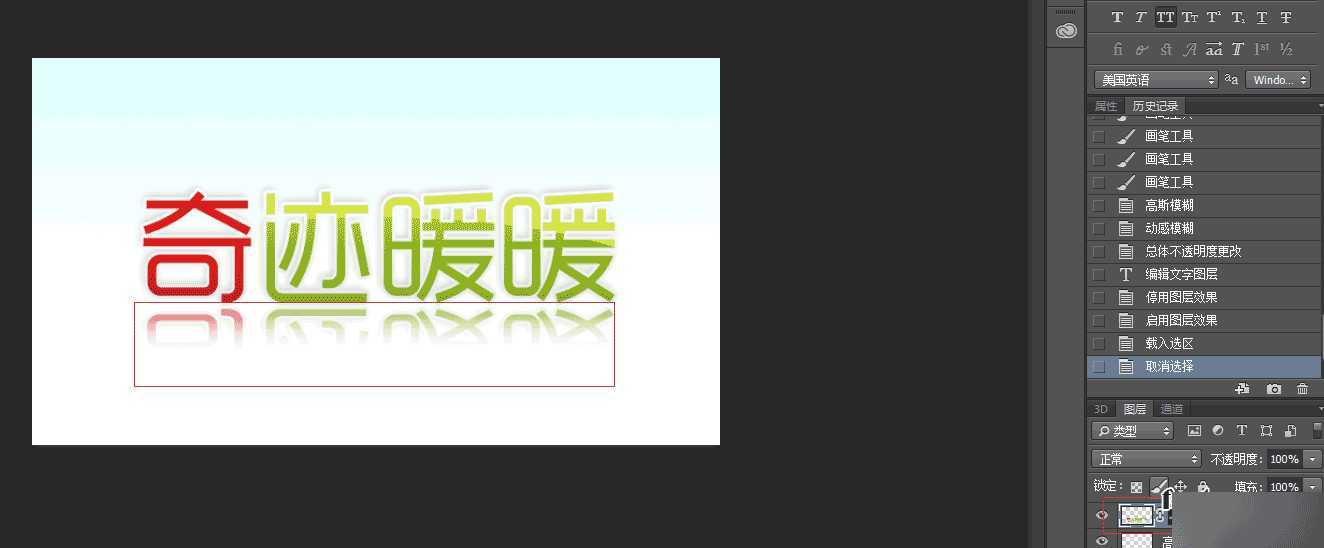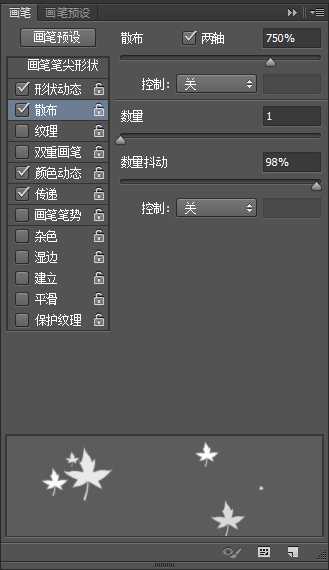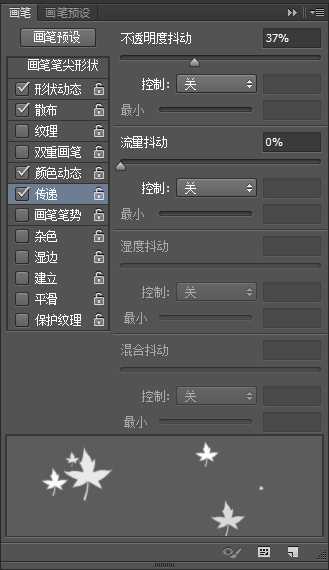今天为大家分享PS设计一款透明质感的玻璃反光文字方法,教程比较基础,适合新手来学习,推荐过来,喜欢的朋友可以过来学习一下!
创建自己想要设计的文字,这里我用的是"奇迹暖暖"。
效果图:
素材图:
对文字进行不同颜色的调整,体现出创意。
对文字添加渐变叠加(黑到白的渐变,混合模式为叠加),调整一下不透明度,让它的颜色渐变不会显得太突兀。
对文字添加一个描边,(填充类型为渐变灰到白的一个渐变来凸显文字)。
对文字添加投影,调整不透明度。
制作文字反光区域。(按住ctrl键点击文字图层,获取文字选区,按住shift键绘制椭圆选区,新建图层,对该选区填充白色,并调整不透明度。)
制作倒影。ctrl+j复制文字和高光图层,ctrl+e合并两个图层,ctrl+t进行处置翻转,调整好图层位置,对该图层添加蒙版,利用黑到透明的渐变来绘制倒影,一直拉到自己满意的程度为止。绘制背景
先制作一个浅蓝到白的渐变来当做天空。然后新建图层,利用画笔工具绘制枫叶。(枫叶为系统自带形状,绘制前在窗口调出画笔属性,笔尖形状这快将间距调整较大些。形状动态这将大小抖动调整到最大,散布这调整大些,注意勾选两轴。颜色动态调整色相抖动,这里的变化是根据前景色去变化的,同样注意勾选应用笔尖。传递这可以稍微调整一下不透明度抖动)。
枫叶绘制好后是不是觉得太抢眼了呢,我们要突出的是文字,所以在这里我们再对枫叶层进行模糊,为了让它看起来自然,这里我先对它进行了高斯模糊,又进行了一次动感模糊。
好啦,美美的光面反光字效就做好了
教程结束,以上就是PS设计一款透明质感的玻璃反光文字方法介绍,操作很简单的,大家学会了吗?希望这篇文章能对大家有所帮助!
相关阅读:
Photoshop打造光面塑胶文字效果
photoshop设计制作漂亮的棕色立体反光字效
免责声明:本站资源来自互联网收集,仅供用于学习和交流,请遵循相关法律法规,本站一切资源不代表本站立场,如有侵权、后门、不妥请联系本站删除!
《魔兽世界》大逃杀!60人新游玩模式《强袭风暴》3月21日上线
暴雪近日发布了《魔兽世界》10.2.6 更新内容,新游玩模式《强袭风暴》即将于3月21 日在亚服上线,届时玩家将前往阿拉希高地展开一场 60 人大逃杀对战。
艾泽拉斯的冒险者已经征服了艾泽拉斯的大地及遥远的彼岸。他们在对抗世界上最致命的敌人时展现出过人的手腕,并且成功阻止终结宇宙等级的威胁。当他们在为即将于《魔兽世界》资料片《地心之战》中来袭的萨拉塔斯势力做战斗准备时,他们还需要在熟悉的阿拉希高地面对一个全新的敌人──那就是彼此。在《巨龙崛起》10.2.6 更新的《强袭风暴》中,玩家将会进入一个全新的海盗主题大逃杀式限时活动,其中包含极高的风险和史诗级的奖励。
《强袭风暴》不是普通的战场,作为一个独立于主游戏之外的活动,玩家可以用大逃杀的风格来体验《魔兽世界》,不分职业、不分装备(除了你在赛局中捡到的),光是技巧和战略的强弱之分就能决定出谁才是能坚持到最后的赢家。本次活动将会开放单人和双人模式,玩家在加入海盗主题的预赛大厅区域前,可以从强袭风暴角色画面新增好友。游玩游戏将可以累计名望轨迹,《巨龙崛起》和《魔兽世界:巫妖王之怒 经典版》的玩家都可以获得奖励。
更新日志
- 凤飞飞《我们的主题曲》飞跃制作[正版原抓WAV+CUE]
- 刘嘉亮《亮情歌2》[WAV+CUE][1G]
- 红馆40·谭咏麟《歌者恋歌浓情30年演唱会》3CD[低速原抓WAV+CUE][1.8G]
- 刘纬武《睡眠宝宝竖琴童谣 吉卜力工作室 白噪音安抚》[320K/MP3][193.25MB]
- 【轻音乐】曼托凡尼乐团《精选辑》2CD.1998[FLAC+CUE整轨]
- 邝美云《心中有爱》1989年香港DMIJP版1MTO东芝首版[WAV+CUE]
- 群星《情叹-发烧女声DSD》天籁女声发烧碟[WAV+CUE]
- 刘纬武《睡眠宝宝竖琴童谣 吉卜力工作室 白噪音安抚》[FLAC/分轨][748.03MB]
- 理想混蛋《Origin Sessions》[320K/MP3][37.47MB]
- 公馆青少年《我其实一点都不酷》[320K/MP3][78.78MB]
- 群星《情叹-发烧男声DSD》最值得珍藏的完美男声[WAV+CUE]
- 群星《国韵飘香·贵妃醉酒HQCD黑胶王》2CD[WAV]
- 卫兰《DAUGHTER》【低速原抓WAV+CUE】
- 公馆青少年《我其实一点都不酷》[FLAC/分轨][398.22MB]
- ZWEI《迟暮的花 (Explicit)》[320K/MP3][57.16MB]